Når ord ikke er nok, er emoji alltid der for å hjelpe oss å si hva vi mener gjennom kompleks symbologi! Emoji er fantastiske små tegn som kan kombineres, kommuniseres og tolkes på en million måter og telling. Enten du bare vil sende en 💖 til barnebarna eller produsere 🔱 barna dine for å rengjøre rommene sine, slik åpner du emoji på tastaturet du mest sannsynlig vil støte på på en Android-telefon.
Tastatur som brukes i denne håndboken
- Googles egne: Gboard (Gratis på Google Play)
- Flott alternativ: SwiftKey (Gratis på Google Play)
Hvordan få tilgang til emoji på Gboard eller SwiftKey
- Åpne hvilken som helst kommunikasjonsapp som Android Messages eller Twitter.
-
Trykk på en tekstboks for eksempel en tekstsamtale eller Skriv Tweet for å åpne tastaturet.

 Kilde: Ara Wagoner / Android CEntral og Ara Wagoner / Android Central
Kilde: Ara Wagoner / Android CEntral og Ara Wagoner / Android Central -
Trykk på smilefjes ved siden av mellomromstasten.
- Hvis du ikke ser et smilefjes, trykk lenge på komma for Gboard eller Tast inn for SwiftKey.
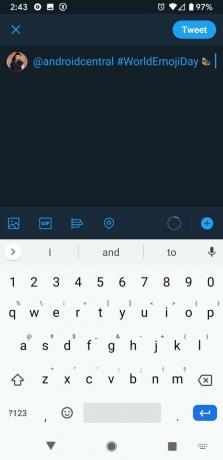
 Kilde: Ara Wagoner / Android Central
Kilde: Ara Wagoner / Android Central - Den første siden med emoji du vanligvis møter er nylig emoji eller ansiktsemoji. Du kan dra fingeren opp eller ned på siden for å bla. Du kan trykke for å en annen side fra båndet øverst på tastaturet.
-
Trykk på ønsket emoji for å legge den til meldingen din.
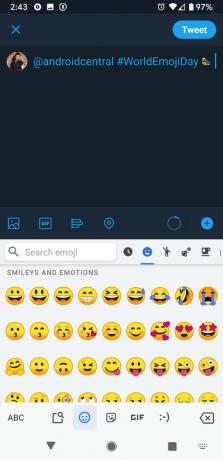
 Kilde: Ara Wagoner / Android Central
Kilde: Ara Wagoner / Android Central -
Hvis en emoji har en liten trekant i nedre høyre hjørne, er det en emoji med alternativer, for eksempel hudfarge eller kjønn.
- For Gboard, trykk deretter på emoji skyv fingeren opp gjennom emoji-alternativene, bare slipp fingertuppen når den er over den versjonen du vil legge den til i meldingen din. Gboard setter mannlige og kvinnelige emoji i samme meny for emoji for yrke og aktivitet.
- For SwiftKey, trykk og hold på basen emoji til en meny dukker opp. Trykk deretter på alternativ for hudfarge du ønsker. SwiftKey holder mannlige og kvinnelige emoji i separate menyer, så det eneste alternativet innen vil være hudfarge.

 Kilde: Ara Wagoner / Android Central
Kilde: Ara Wagoner / Android Central
Emojis har en tendens til å være i litt forskjellige kategorier på forskjellige tastaturer, så du må kanskje lete mellom noen få sider for å finne emojien du ønsker - eller du kan slå på emoji-spådommer, og deretter vil du skrive inn ordet Trident for å få frem den herlige 🔱 for å peke og produsere alle vennene dine med.
Slik aktiverer du emoji-spådommer i Gboard
- Åpen Gboard i app-skuffen din.
- Trykk på Tekstekorreksjon.
-
Trykk på Vis emoji-spådommer å slå den på.

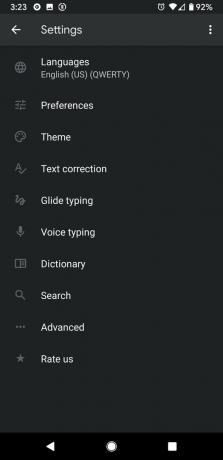
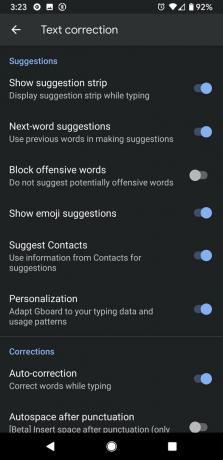 Kilde: Ara Wagoner / Android Central
Kilde: Ara Wagoner / Android Central
Hvordan aktivere emoji-spådommer i SwiftKey
Vi trenger ikke å grave i SwiftKey-innstillingsappen for å slå dem på, de er en av de raske innstillingene tilgjengelig på selve tastaturet, så hvis du har tastaturet åpent, er du allerede halvveis der!
- Trykk på + øverst til venstre på tastaturet.
- Trykk på girikon i menybåndet som vises over prediksjonslinjen.
-
Trykk på Emoji spådommer å slå den på.
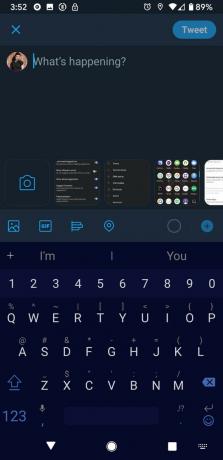

 Kilde: Ara Wagoner / Android Central
Kilde: Ara Wagoner / Android Central
Nå som du har aktivert emoji og spådommer på, blir det enklere enn noensinne å få 💃 på og 😎 med 🐤🐤🐤. Eller rart ut barna dine. Bare hold deg unna matemojiene med mindre du har en oversetter som er hendig.
Hvordan lage emoji-mash-ups i Gboard med Emoji Kitchen
Tidligere i år la Google til en morsom ny funksjon på Gboard som vil kombinere to emoji for å skape et mer unikt emoji-klistremerke, som en hjerteøyet cowboy eller et spøkelse med ansiktsmaske. Funksjonen er ikke perfekt, men i det minste er den enkel å bruke når du vet begrensningen: Emoji Kitchen fungerer bare på emoji i Smileys and Emotions-delen, så du kan ikke krysse en rose med et kyssende ansikt eller en panda med tordenværet ennå.
- Åpne hvilken som helst kommunikasjonsapp som Android Messages eller Twitter.
- Trykk på en tekstboks for eksempel en tekstsamtale eller Skriv Tweet for å åpne tastaturet.
-
Trykk på smilefjes ved siden av mellomromstasten.


 Kilde: Ara Wagoner / Android Central
Kilde: Ara Wagoner / Android Central - Trykk på Smilefjes og følelser fanen til emoji-plukkeren (smiley face-ikonet).
- Trykk på en emoji du ønsker å kombinere.
-
Alternativer for Emoji Kitchen vil vises i karusellen over emoji-plukkeren. Trykk på emoji du vil ha fra denne stripen eller trykk på en annen emoji nedenfor for å prøve igjen med en annen emoji.


 Kilde: Ara Wagoner / Android Central
Kilde: Ara Wagoner / Android Central
Når du trykker på emoji du vil, blir den lagt til meldingen din som et klistremerkebilde, og Gboard vil minimere seg selv. Du må åpne tastaturet på nytt for å slette den første emojien du trykket på på tastaturet, da den ikke blir slettet når klistremerket er lagt til. Hvis du vil bruke et Emoji Kitchen-klistremerke på nytt, kan du få tilgang til det fra klistremerke-menyen i Gboard.
- Åpne hvilken som helst kommunikasjonsapp som Android Messages eller Twitter.
- Trykk på en tekstboks for eksempel en tekstsamtale eller Skriv Tweet for å åpne tastaturet.
- Trykk på klistremerkeion symbol i båndet over tastaturet.
- Trykk på Nylig brukt (klokkesymbolet)).
-
Trykk på emoji-klistremerke du vil bruke igjen.
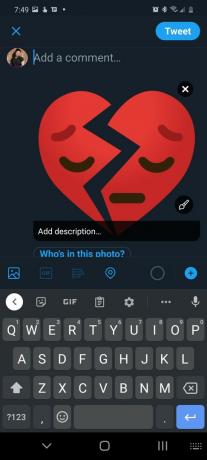
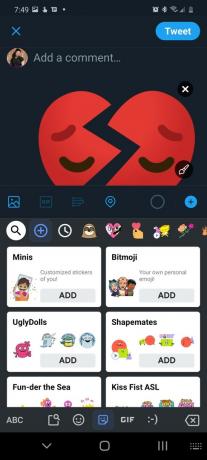
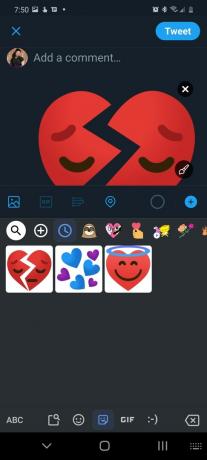 Kilde: Ara Wagoner / Android Central
Kilde: Ara Wagoner / Android Central
Ara Wagoner
Ara Wagoner er en forfatter på Android Central. Hun temaer telefoner og stikker Google Play Musikk med en pinne. Når hun ikke skriver om hjelp og hvordan hun gjør det, drømmer hun om Disney og synger sanger. Hvis du ser henne uten hodetelefoner, RUN. Du kan følge henne på Twitter på @arawagco.
